Si ha buscado algunas imágenes en Google (o en cualquier otro motor de búsqueda), es probable que ya haya encontrado imágenes de WebP en algún momento, pero es posible que dude en descargarlas debido a posibles problemas de compatibilidad que pueda encontrar.
Afortunadamente, existen soluciones para ver imágenes WebP en la PC. Si está en Linux, puede hacer esto de muchas maneras diferentes. Verificar ¿Qué es el formato de imagen WebP y cómo se guardan las imágenes en este formato?

En esta guía, explicaremos el formato WebP y lo guiaremos a través de los pasos para ver imágenes WebP en Ubuntu y Linux Mint.
¿Qué es WebP?
WebP es un formato de imagen de rápido crecimiento desarrollado por Google como una alternativa a los formatos GIF, JPEG y PNG. Utiliza la extensión .webp Descubrirá que este formato es único en el sentido de que produce archivos más pequeños con la misma calidad en comparación con JPEG, PNG y GIF.
La mayoría de los navegadores web y las principales aplicaciones de representación de imágenes admiten el formato WebP. Sin embargo, no muchas aplicaciones de representación de imágenes predeterminadas en Linux admiten el formato WebP.
Como tal, si no tiene un visor de imágenes que admita el formato instalado en su sistema, es probable que las imágenes WebP se abran en un navegador web para que no se puedan modificar. Y si intenta abrirlo en un visor de imágenes no compatible, mostrará un error que dice "No se pudo cargar la imagen".
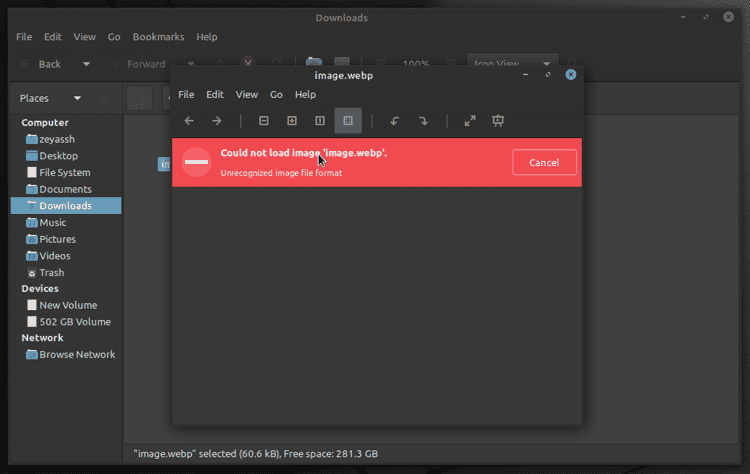
Si bien la mayoría de los usuarios estarán de acuerdo con esto, la falta de opciones de visualización y edición puede ser limitante para algunos. De ahí la necesidad de soluciones para mostrar imágenes WebP en Linux.
Cómo ver imágenes WebP en Linux
Como mencionamos al principio, hay algunas formas diferentes de mostrar imágenes WebP en Linux.
Primero, puede habilitar la compatibilidad con imágenes WebP en el visor de imágenes predeterminado en Ubuntu/Linux Mint. En segundo lugar, puede descargar un visor de imágenes que admita WebP de forma predeterminada y, en tercer lugar, puede convertir imágenes WebP a otros formatos compatibles, como JPEG, PNG o GIF, y verlas con cualquier visor de imágenes.
1. Habilite la compatibilidad con WebP en el visor de imágenes predeterminado
La mayoría de las aplicaciones de visualización de imágenes predeterminadas en Ubuntu y sus distribuciones basadas, incluidas Eye of GNOME y Xviewer, admiten de forma nativa imágenes WebP. Sin embargo, para abrir o ver estas imágenes, debe agregar compatibilidad con WebP a la aplicación.
Para ello, utilizaremos la librería WebP GDK Pixbuf Loader, como se muestra en los siguientes pasos:
Abra la Terminal y ejecute el siguiente comando para agregar el PPA del complemento:
sudo add-apt-repository ppa:krifa75/eog-ordissimo
A continuación, actualice la lista de paquetes del sistema con APT.
sudo apt update
A continuación, instale la biblioteca mediante el siguiente comando:
sudo apt install webp-pixbuf-loader
Una vez que se complete la instalación, abra el explorador de archivos y navegue hasta el directorio donde se encuentra el archivo de imagen WebP. Aquí, verá miniaturas de todos sus archivos de imagen. Haga clic derecho en la imagen que desea abrir y seleccione ئصائص. Cambiar a pestaña abierto usando Y haga clic en إضافة.
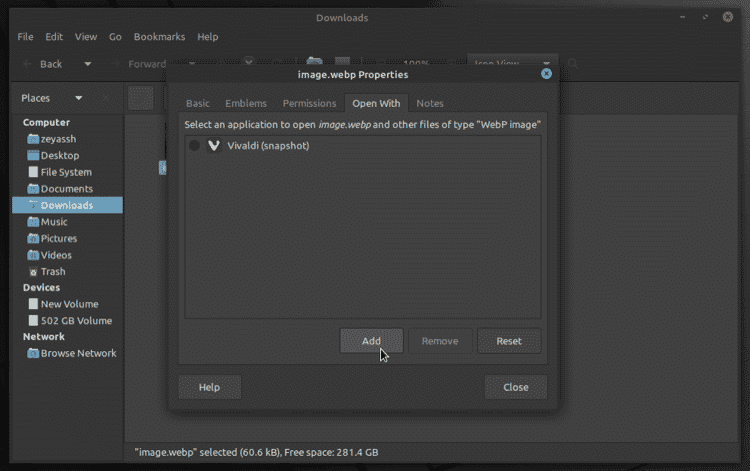
Seleccione Visor de imágenes de la lista de aplicaciones y haga clic en إضافة.
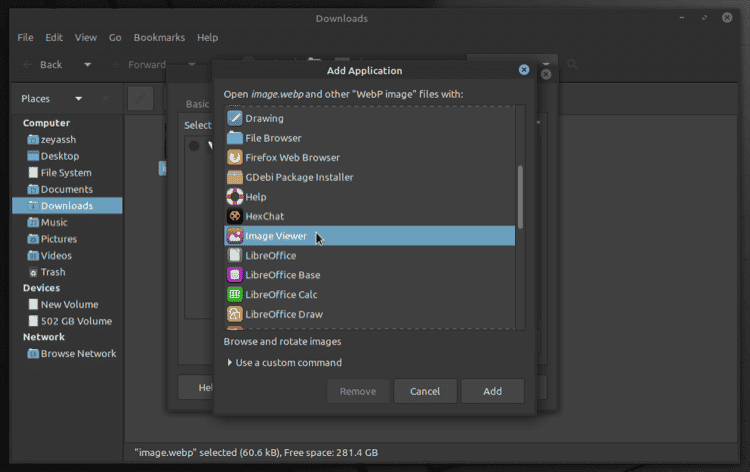
Seleccione el botón de opción junto al Visor de imágenes o haga clic en el botón . Establecer por defecto para configurarlo como el visor de imágenes predeterminado.
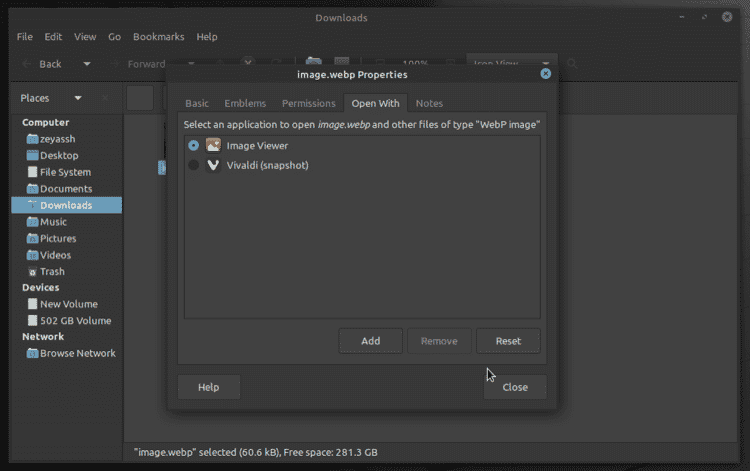
Con la compatibilidad con WebP habilitada y el visor de imágenes predeterminado establecido, ahora puede simplemente hacer doble clic en cualquier imagen de WebP para verla.
2. Instala un visor de imágenes con soporte predeterminado para WebP
En general, encontrará muchos aplicaciones para ver fotos Para Linux que admite de forma nativa imágenes WebP y le permite abrir y ver estas imágenes sin tener que instalar una extensión/biblioteca.
Pero para el propósito de esta guía, usaremos gThumb debido a su amplio conjunto de funciones. Alternativamente, puede usar qview si desea un visor de imágenes liviano o considerar usar un visor de imágenes rico en funciones como GIMP, ImageMagick, XnView MP, etc.
Si decide usar gThumb, siga las instrucciones a continuación para instalarlo y usarlo en su computadora.
Primero, abra Terminal y ejecute el siguiente comando para instalar gThumb:
sudo apt install gthumb
Cuando se le solicite, escriba y Y presione Participar.
Una vez finalizada la instalación, debe configurar gThumb como el visor de imágenes predeterminado para que gThumb se abra cada vez que desee ver una imagen WebP.
Para esto, vaya al directorio que contiene las imágenes WebP que desea abrir. Aquí, haga clic derecho en un archivo y seleccione ئصائص. Cambie a la pestaña Abrir con y haga clic en el botón Agregar.
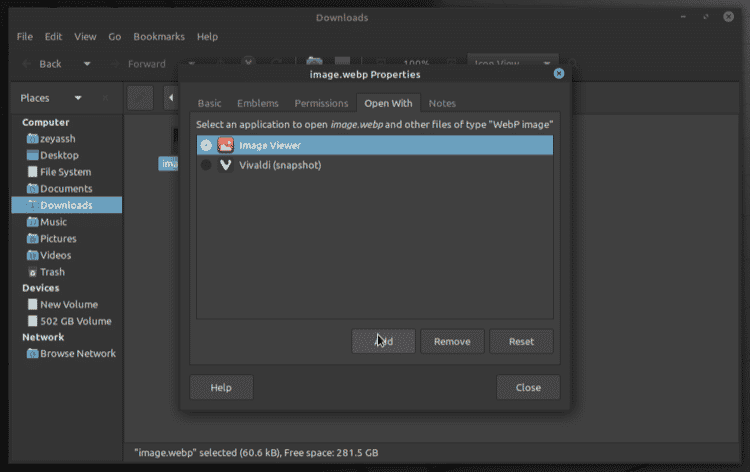
De la lista de aplicaciones, seleccione gThumb Image Viewer y haga clic en el botón Agregar.
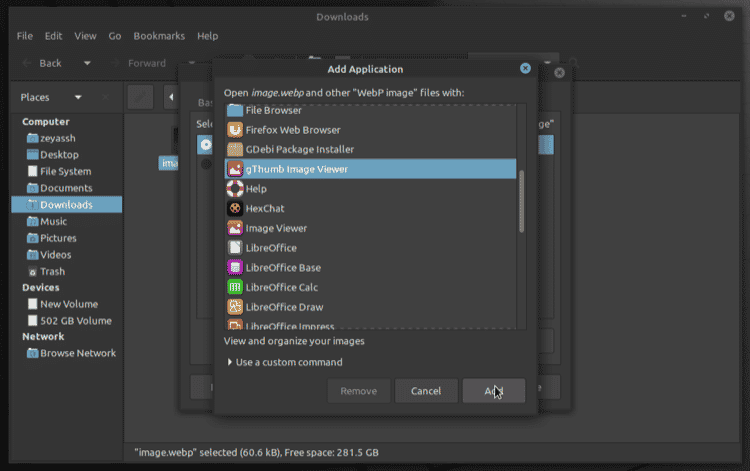
Ahora, seleccione el botón de radio junto a gThumb Image Viewer o haga clic en el botón Establecer por defecto para configurarlo como el visor de imágenes predeterminado en su sistema.
Finalmente, para ver una imagen WebP, haga doble clic en ella y se abrirá en el visor de imágenes gThumb.
3. Convierta imágenes WebP a JPEG o PNG
Si no desea instalar paquetes adicionales (aplicaciones de visualización de imágenes o bibliotecas) en su computadora, puede convertir imágenes WebP a formatos más compatibles, como JPEG o PNG, y abrirlas en cualquier visor de imágenes.
Para esto, puede usar un convertidor de imágenes de escritorio o un convertidor de imágenes en línea. Recomendamos usar la herramienta web para un inicio rápido y usar la herramienta de escritorio si le preocupa la privacidad.
Como parte de esta guía, explicaremos cómo convertir WebP a JPG y WebP a PNG utilizando la herramienta web Online Converter.
Para empezar, dirígete a Convertidor en línea y seleccione convertidor de fotos. Aquí, haz clic Convertir a JPG O Convertir a PNG , según sus requisitos.
Haga clic en el botón selección de archivos Para cargar el archivo WebP que desea convertir, seleccione la calidad y otras configuraciones opcionales.
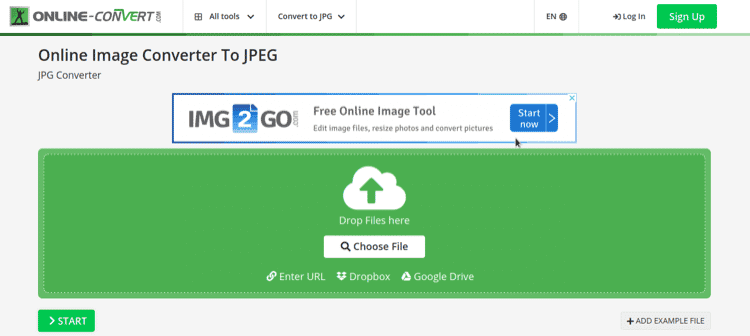
Alternativamente, también puede pegar el enlace del archivo que desea convertir.
Finalmente, haga clic en el botón comienzo para iniciar el proceso de conversión.
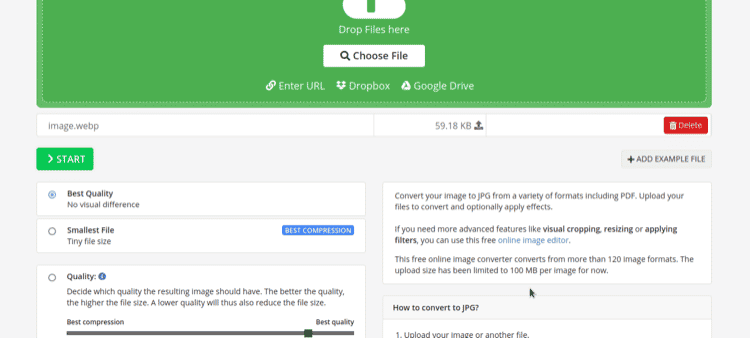
Cuando el sitio web haya terminado de convertir el archivo, descargará automáticamente la imagen convertida a su computadora, que luego podrá abrir con su visor de imágenes favorito. Verificar 5 mejores sitios para convertir entre formatos de imagen en línea.
Las imágenes WebP se muestran correctamente en Linux
La capacidad de mostrar imágenes WebP en su computadora con Linux puede ser muy útil, especialmente ahora que el formato se usa cada vez más para distribuir imágenes en Internet.
Si siguió esta guía de cerca, debería poder ver imágenes WebP en una máquina Linux tal como lo haría con imágenes JPG o PNG.
Si es nuevo en Linux, también puede consultar los trucos básicos de manipulación de imágenes en Linux para editar imágenes de forma rápida y sencilla. Ahora puedes ver Las mejores aplicaciones de Linux para todos los amantes de la pintura digital.







